Im Vergleich zu den Sicherungstools, die mit früheren Windows-Versionen geliefert wurden, ist das Sicherungs- und Wiederherstellungscenter von Vista eine Freude - mit Ausnahme eines kleinen Problems: Es kann keine vollständige System- (Image-) Sicherung auf einem anderen Computer im Netzwerk durchgeführt werden. In diesem Artikel erfahren Sie, wie Sie diese Einschränkung umgehen können.
Sicherungs- und Wiederherstellungscenter
Das Windows Vista-Sicherungs- und Wiederherstellungscenter bietet Windows-Benutzern die Möglichkeit, Ihren gesamten Computer zu sichern: Dateien, Programme, Einstellungen, Registrierung - .

Ausführen Das Programm hat eine VHD-Datei erstellt - ein Image Ihres gesamten C-Laufwerks. Im Falle eines Diebstahls oder eines Festplattenfehlers kann Ihr System in dem Zustand wiederhergestellt werden, in dem es sich bei der letzten Sicherung befand (mithilfe der Windows-Wiederherstellungsumgebung auf Ihrer Windows-Installations-DVD).
Diese VHD-Image-Datei ist normalerweise enorm (die kombinierte Größe aller Dateien auf Ihrem C-Laufwerk). Daher muss ein Speicherort für diese Datei sorgfältig ausgewählt werden. Leider wurden Ihnen nur andere Festplatten in Ihrem System (z. B. ein internes D-Laufwerk oder ein externes USB-Laufwerk) oder eine Sammlung leerer DVDs angeboten.
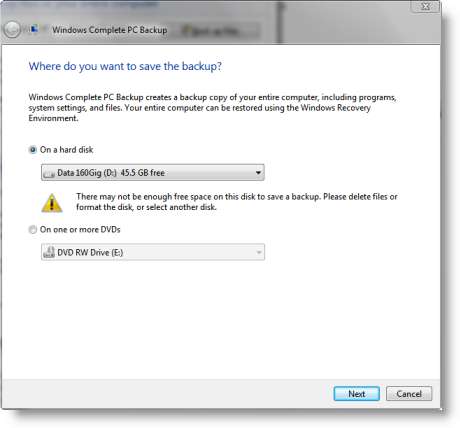
Eine offensichtliche Lücke war die Möglichkeit, über ein lokales Netzwerk auf einem anderen Computer wie einem Dateiserver oder einem Sicherungsserver zu sichern. Nur Microsoft kann uns mitteilen, warum diese Option weggelassen wurde. Zum Glück wurde es in Windows 7 hinzugefügt.
Wenn Ihr Backup-Regime erfordert, dass Ihr Windows Vista-System über ein Netzwerk gesichert wird und Sie nicht bereit sind, Software von Drittanbietern wie Norton Ghost oder Acronis True Image zu verwenden, müssen Sie das Wenige verwenden -bekanntes Windows-System-Backup-Dienstprogramm aufgerufen wbadmin . wbadmin ist ein Befehlszeilenprogramm. Um es zu verwenden, wählen Sie wahrscheinlich eine der folgenden Methoden:
- Die Windows-Eingabeaufforderung,
- Schreiben einer Batchdatei (Skript) oder
- Automatisieren der Sicherung mit dem Windows Task Scheduler
Da die meisten Benutzer, die ein System sichern müssen, dies nicht nur einmal tun möchten und dies höchstwahrscheinlich regelmäßig (täglich oder wöchentlich) tun müssen, wird in diesem Lernprogramm die dritte Option untersucht:
Automatisieren einer regelmäßigen vollständigen Systemsicherung mit dem Windows Task Scheduler
Um eine regelmäßige Sicherung zu planen, müssen Sie zuerst den Windows Task Scheduler öffnen. Dies ist leicht zu finden, indem Sie auf klicken Start Taste und tippen “ Aufgabe “:
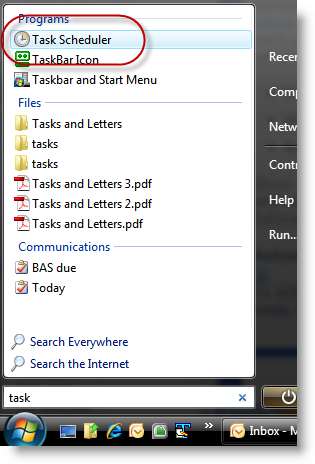
Das Taskplaner-Fenster wird geöffnet. Um eine Sicherung zu planen, klicken Sie auf Grundlegende Aufgabe erstellen…
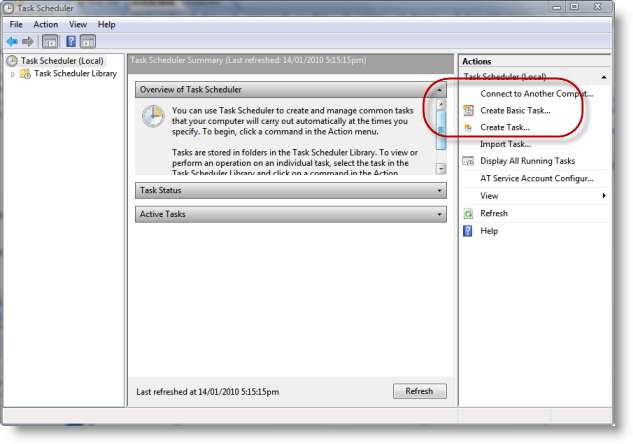
Der Assistent zum Erstellen grundlegender Aufgaben wird gestartet und fordert uns auf, einen Namen einzugeben, unter dem wir auf diese Aufgabe verweisen möchten. Wir können ihm einen Namen wie "Weekly Full System Backup" geben:

Wir klicken dann auf die Nächster Klicken Sie auf die Schaltfläche und werden Sie gefragt, wie oft wir das Backup ausführen möchten. Natürlich liegt die an diesem Punkt getroffene Wahl bei Ihnen (oder Ihrer IT-Abteilung), aber für dieses Tutorial werden wir wählen Wöchentlich :
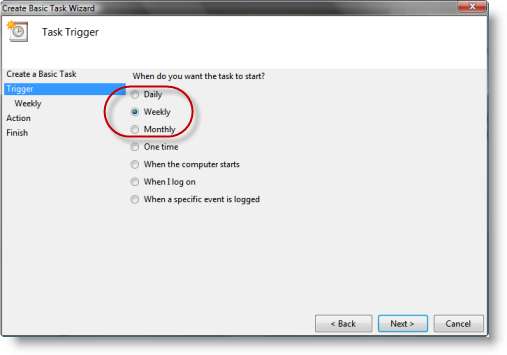
Wir klicken auf die Nächster Schaltfläche und werden aufgefordert, die Planungsdetails zu vervollständigen. Wir werden wählen ::
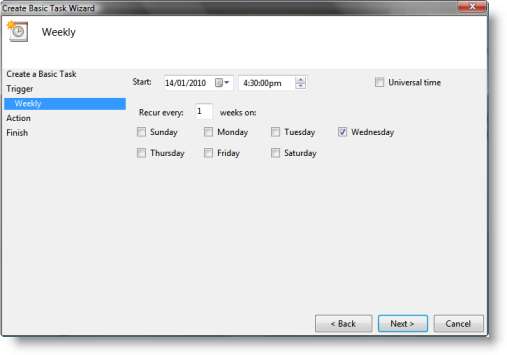
Wir klicken auf die Nächster Klicken Sie auf die Schaltfläche und werden Sie aufgefordert, welche Art von Aufgabe wir ausführen möchten. Wir werden wählen Starten Sie ein Programm :
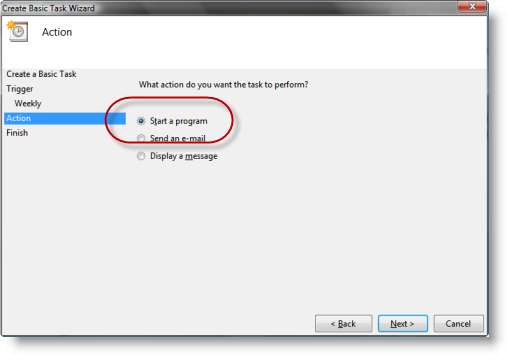
Wir klicken auf die Nächster Klicken Sie auf die Schaltfläche und werden Sie aufgefordert, den Namen des Programms anzugeben, das wir ausführen möchten, sowie alle Befehlszeilenargumente (Parameter), die wir dem Programm zur Verfügung stellen möchten.
Wir könnten nach dem Programm suchen, aber in diesem Fall ist es einfacher, einfach seinen Namen einzugeben: wbadmin ..
Die Befehlszeilenargumente, die wir in diesem Beispiel angeben, sind:
Backup starten -backuptarget: \\ Servername \ Freigabename -include: c:
-user: MYNAME -password: MYPASSWORD -quiet
Diese Optionen bedeuten Folgendes:
- Start Starten Sie den Job (nicht jetzt, aber wenn die Aufgabe geplant ist, natürlich)
- Backup Der zu startende Job ist ein Backup
- -backuptarget: \\ Servername \ Freigabename Der Speicherort, an dem gesichert werden soll. Dies kann ein einfacher Laufwerk: Ordnerpfad sein (z. D:/Backups ) oder - in diesem Fall - den UNC-Pfad eines freigegebenen Computer- und Netzwerkordners.
- -einschließen: c: Die Laufwerke, die in die Sicherung aufgenommen werden sollen. Wenn Sie mehrere Laufwerke möchten, trennen Sie diese durch Kommas (keine Leerzeichen). d.h. -include c :, d :.
- -user: MYNAME -password: MYPASSWORD Der Benutzername und das Kennwort, die für den Zugriff auf den Remote-Zielcomputer / -ordner im Netzwerk erforderlich sind. (Offensichtlich ersetzen Sie MEIN NAME mit Ihrem tatsächlichen Benutzernamen und MEIN PASSWORT mit Ihrem tatsächlichen Passwort.)
- -ruhig Führen Sie den Job aus, ohne den Benutzer zur Eingabe von Informationen aufzufordern
Es gibt viele andere Optionen für das wbadmin-Programm. Diese sind alle auf der TechNet-Seite von Microsoft aufgeführt (Link unten).
Es ist nicht erforderlich, etwas in der anzugeben Start in Box:
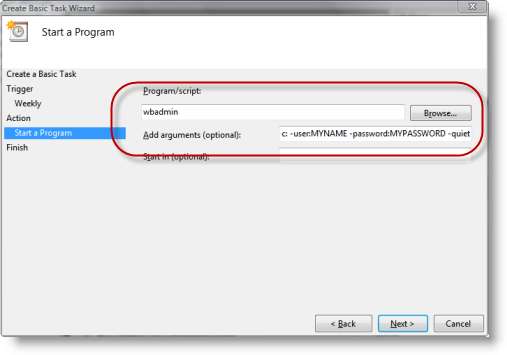
Das sind alle Informationen, die der Assistent benötigt. Wir klicken auf die Nächster Klicken Sie auf die Schaltfläche, um eine Zusammenfassung der Aufgabendetails anzuzeigen:
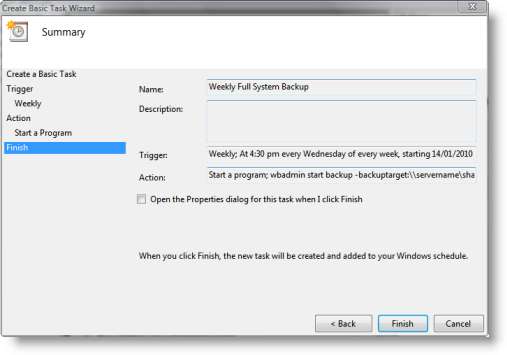
… Und dann auf klicken Fertig Schaltfläche, um zur Liste der aktiven Aufgaben zurückzukehren:
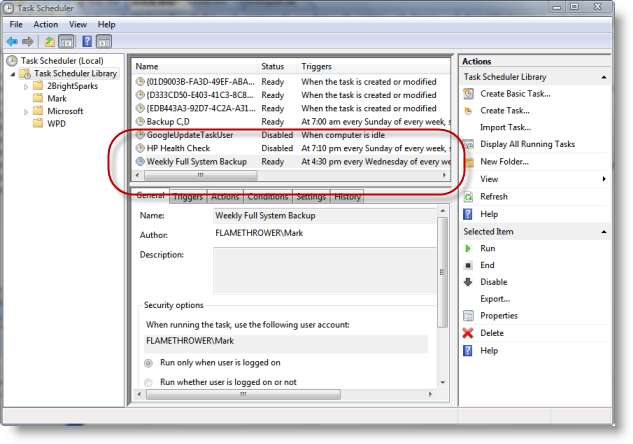
Möglicherweise müssen Sie auf die neu erstellte Aufgabe doppelklicken, um einige der Eigenschaften oder Bedingungen anzupassen, insbesondere:
- Auf der Allgemeines Auf der Registerkarte möchten Sie möglicherweise sicherstellen, dass die Aufgabe auch dann ausgeführt wird, wenn Sie nicht angemeldet sind. Wenn Sie dies tun, werden Sie aufgefordert, die Anmeldeinformationen - Benutzername und Kennwort - des Benutzers anzugeben, unter dem die Aufgabe ausgeführt werden soll.
- Auf der Bedingungen Auf der Registerkarte (wenn Ihr Computer ein Laptop ist) möchten Sie möglicherweise die Sicherungsaufgabe nur ausführen, wenn der Computer an das Stromnetz angeschlossen ist.
Die Aufgabe wird nun jeden Mittwochmorgen ausgeführt. Sie können es auch manuell ausführen, wann immer Sie möchten, indem Sie den Windows-Taskplaner öffnen, die Aufgabe in der Liste suchen und auf klicken Lauf Schaltfläche in der Aktionen Fenster rechts.
Nach Abschluss der Aufgabe können Sie zu dem Netzwerkcomputer / Ordner navigieren, den Sie in den Aufgabeneinstellungen angegeben haben, und die Ergebnisse anzeigen. Sie sehen einen Ordner namens WindowsImageBackup und darin einen Unterordner mit demselben Namen wie der Computer, den Sie gesichert haben. Wenn Sie mehrere Computer mit dieser Technik sichern, wird für jeden Computer ein Unterordner angezeigt. In jedem Unterordner wird ein Unterordner mit dem Namen angezeigt Backup mit einem Datum im Namen. Dort befinden sich Ihre Bilddateien sowie einige XML-Verwaltungsdateien. Die Sicherungsdateien sind leicht zu identifizieren, da sie viele Gigabyte groß sind und eine VHD-Erweiterung haben.
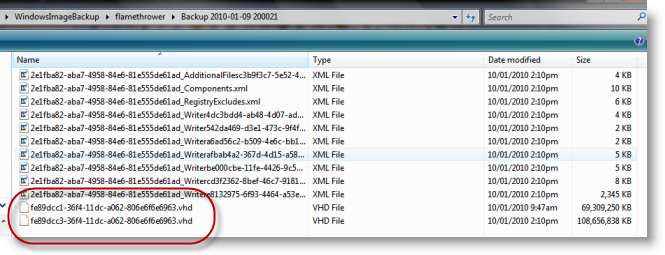
Anmerkungen:
- Weitere Informationen zum wbadmin Programm finden Sie auf beiden Microsoft’s TechNet page oder auf der Wikipedia page .
- VHD-Dateien können mithilfe der kleinen und nützlichen Datei bereitgestellt und durchsucht werden (um einzelne Dateien wiederherzustellen, ohne das gesamte Laufwerk wiederherstellen zu müssen) VHD Attach-Dienstprogramm .
- Wenn die Aufgabe in der folgenden Woche ausgeführt wird, werden die vorherigen Sicherungen automatisch entfernt. In der wird nur ein Satz von VHD-Dateien vorhanden sein WindowsImageBackup Ordner für jeden Computer zu einem bestimmten Zeitpunkt.







